このレイヤーでは、動画の中にTwitterフィードを表示することができます。
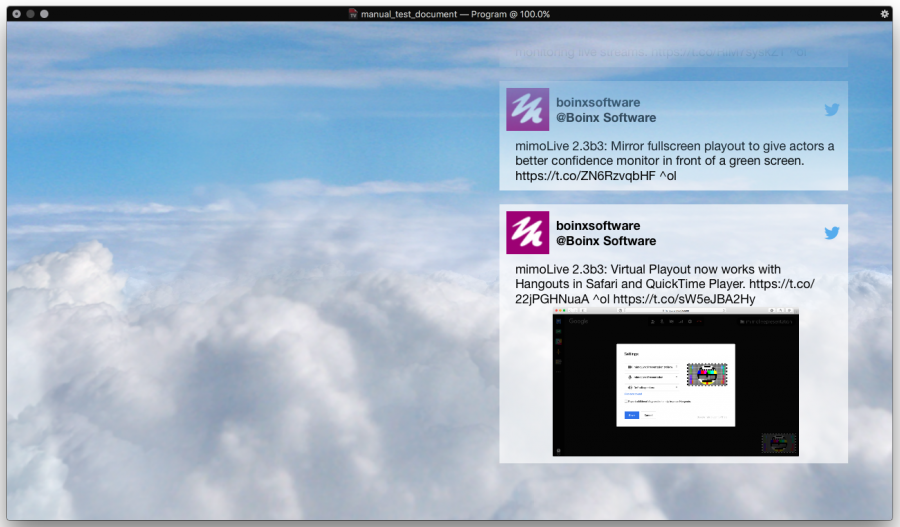
TwitterクライアントとしてmimoLiveを設定する
Twitterレイヤーを使用する前に、Twitterにログインし、mimoLiveがあなたの情報にアクセスすることを承認する必要があります。
- ミモライブ環境設定]->[アカウントペイン](doc:accounts)に移動します。
- 左の列でTwitterアカウントを選択
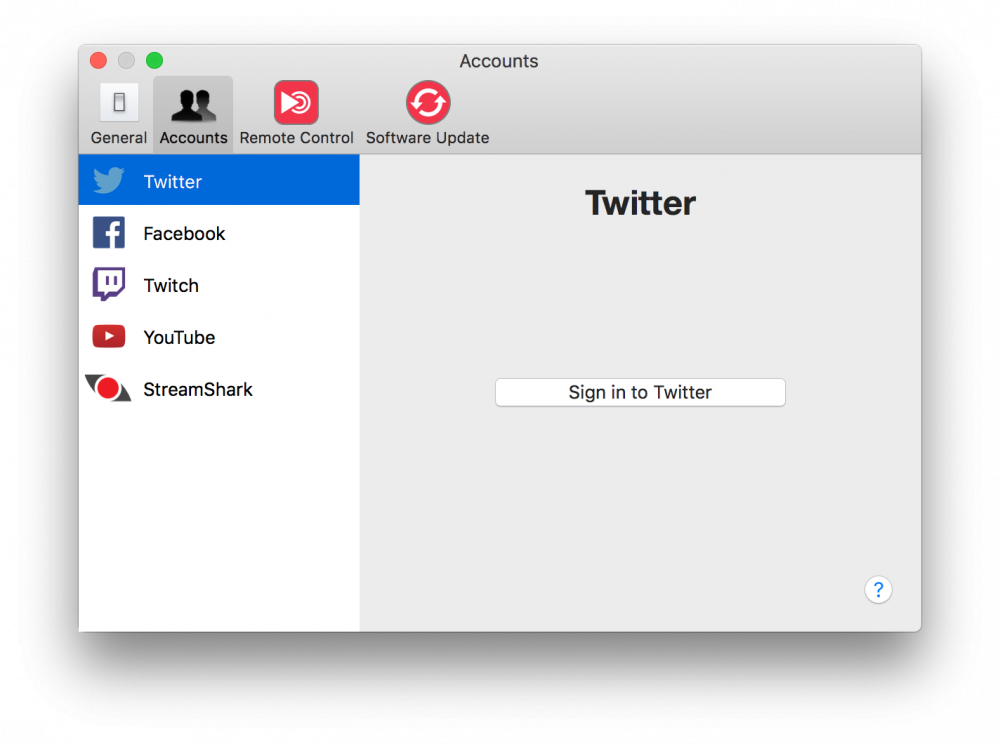
- ツイッターにログイン」をクリック
- twitter.comのウェブサイトに移動し、Twitterの認証情報を使ってサインインするよう求められます。
- サインインに成功すると、mimoLiveがあなたのTwitterアカウントにアクセスすることを承認するよう求められます:
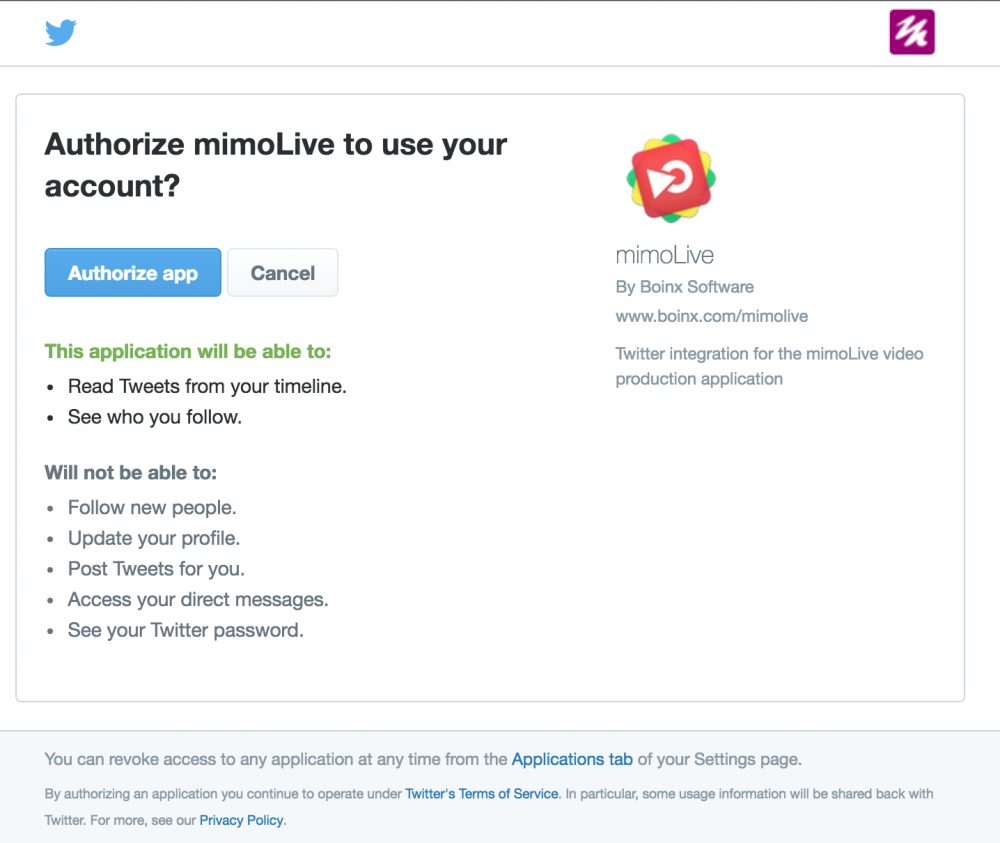
- Authorize app」をクリックする。すると 暗証番号 コード
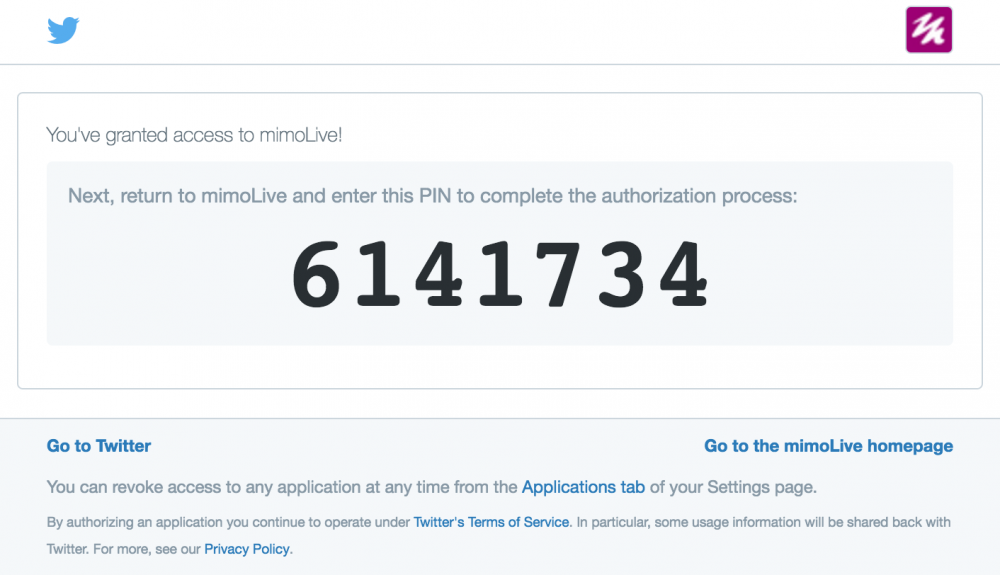
- をコピーする。 暗証番号 コードを入力し、mimoLiveに戻る。ピンコードをmimoLive環境設定の適切なフィールドに貼り付けます:
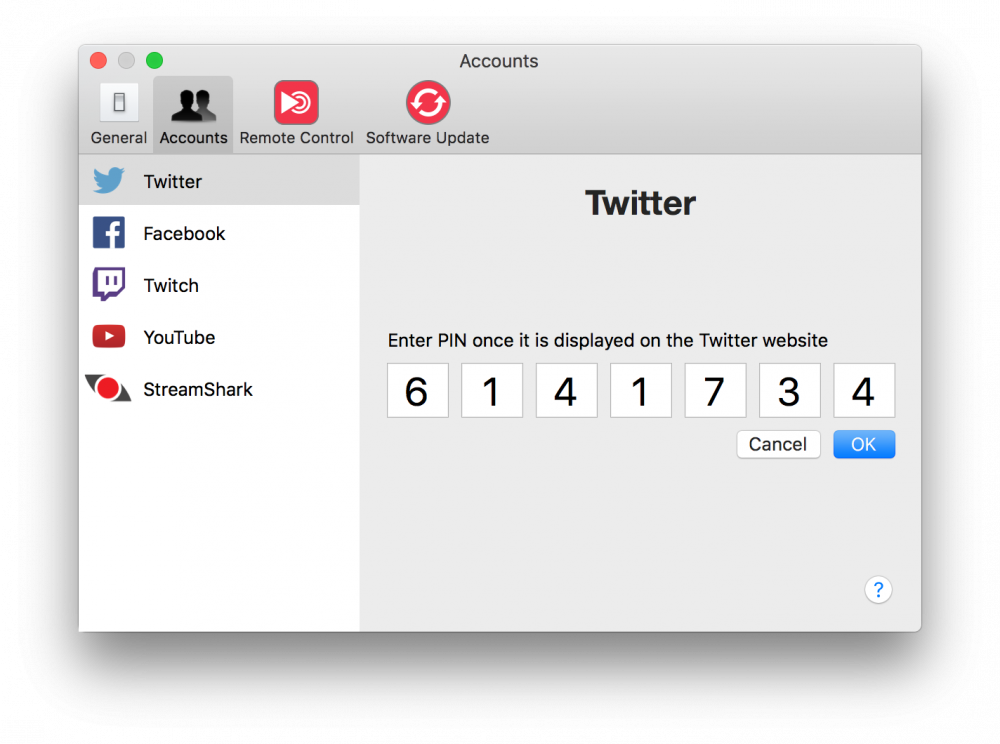
- Ok "をクリックすればセットアップは完了です。
ツイッターレイヤー設定
外観
ツイートの表示方法には3つのレイアウトがあります:
- 2Dバブル
- 3Dバブル
- Broadcast - 放送局向けTwitterガイドラインに準拠したレイアウト
その他、色やフォントなど様々なパラメーターを設定することができる。
幾何学
Twitterツイートの位置は、パラメーターのジオメトリセクションで設定できる。また、レイヤーのプレビュー領域で直接操作することもできます。
コンテンツ
これらの設定は、Twitterレイヤーの動作を決定する。

- Typeは表示されるツイートの種類を決定します。利用可能な選択肢は以下の通りです:
- マイタイムライン - あなたが公開したすべてのツイートを表示します。
- メンション - タイプポップアップの下にあるテキストフィールドで指定した特定のアカウント名に言及しているツイートを表示します。
- お気に入り - 気に入ったツイートを表示する。
- 検索 - ハッシュタグやキーワードを検索します。
- Reset on Live - これを選択すると、レイヤーをライブに切り替えたときにTwitterフィードが空になります。
- ユーザー画像を表示 - ツイートしたユーザーのアバターを含めてツイートを表示するかどうかを決定します。
- メディアを表示 - これを選択すると、ツイートに含まれる写真が表示されます。
コントロール
オンラインステータスを表示]は、プレビューウィンドウにログインステータスを表示することで、Twitterへの接続をデバッグするのに役立ちます。
ツイッター・フィードをモデレートする
動画にツイートを表示させるのは危険なビジネスです。解決策はモデレーションです。mimoLiveは非常にシンプルなモデレーション方法をサポートしています:
- Twitterレイヤーに「お気に入り」を表示するように設定する。
- iPhoneやその他のデバイスでTwitterアカウントにログインします。
- ツイートを検索するか、ハッシュタグをフォローする。
- ツイートを見つけ、それをあなたのビデオに表示させたい場合は、そのツイートを「いいね!」するだけです。
- ツイッターのレイヤーにほぼ即座に表示される。
